Bem-vindo à sua primeira exploração do Unity! Este guia é para você, se ainda não tem experiência com o Unity. Você aprenderá a utilizar a interface de forma eficaz e quais são as funções básicas do software. Como ponto de partida para seu design 3D em arquitetura, o Unity oferece diversas possibilidades para criar impressionantes visões 360°.
Principais descobertas
A interface do Unity é intuitiva e bem organizada. Você usará janelas importantes como Hierarquia, Inspetor e a janela de Console para gerenciar sua cena. Além disso, você terá acesso a vários ativos na Asset Store que podem enriquecer seus projetos. As ferramentas básicas para mover, girar e escalar objetos estão disponíveis para que você personalize seu ambiente.
Guia passo a passo
Abrindo o Unity e conhecendo a interface
Quando você abre o Unity, uma interface organizada aparece, oferecendo uma boa visão geral do seu ambiente de trabalho. No lado esquerdo, você encontrará a janela de Hierarquia, onde todos os objetos da sua cena estão listados, assim como você conhece do Cinema 4D. Aqui você pode ver a Câmera Principal e a Luz Direcional, que estão presentes por padrão em cada nova cena.

Navegação no espaço 3D
O controle na janela da cena é semelhante ao do Cinema 4D. Para se mover, mantenha a tecla Alt pressionada e use o botão esquerdo do mouse para girar. Com o botão do meio do mouse, você pode mover, enquanto o zoom é feito com o botão direito do mouse. Existem diferentes modos de visualização, como "Sombreado" e "Wireframe", que você pode acessar a qualquer momento para mudar a visão dos seus objetos.
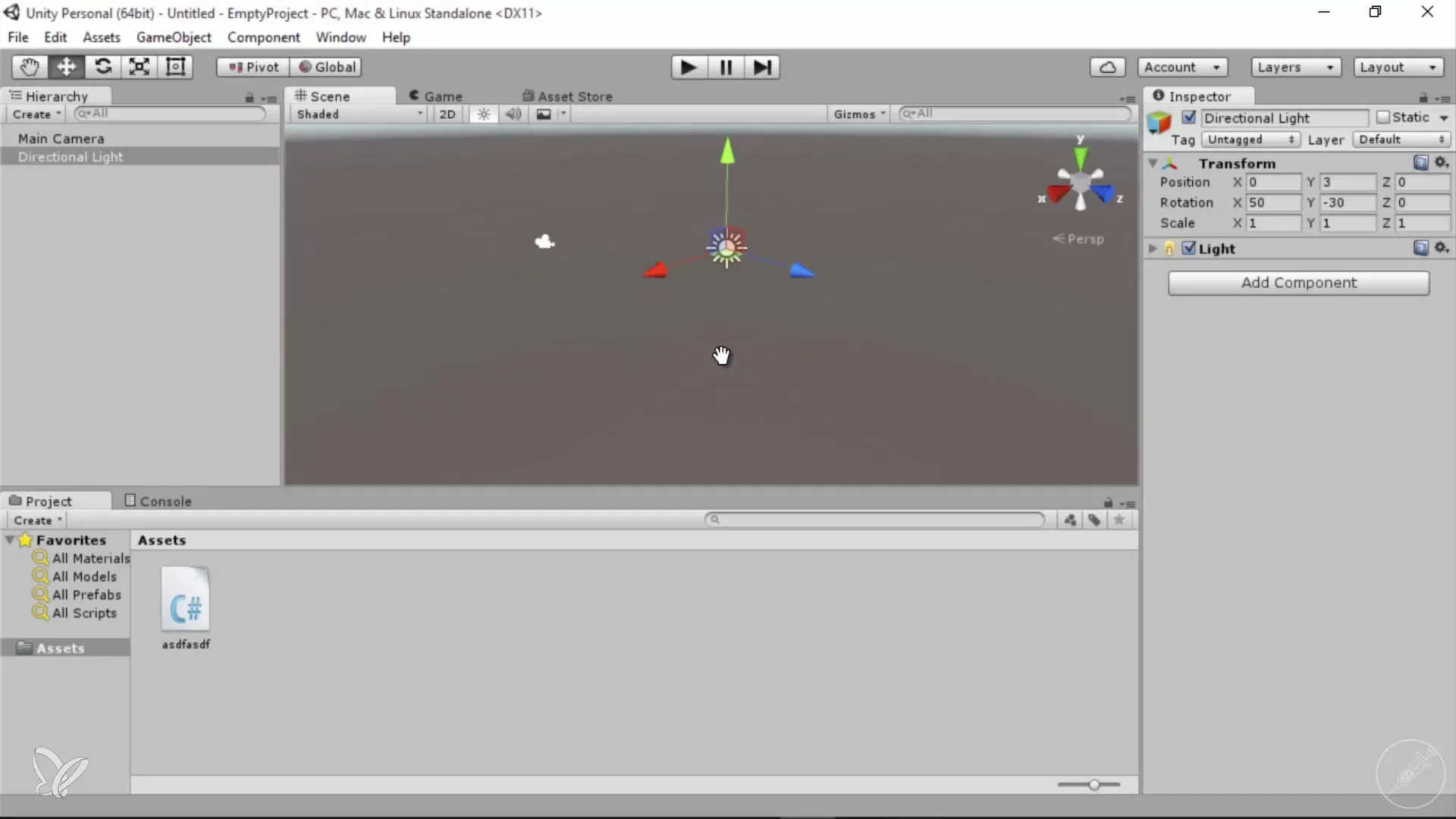
Visualizações 2D e ortogonais
Para editar seus modelos, você pode mudar a qualquer momento para uma visualização 2D ou visualizações ortogonais. Basta clicar nos botões correspondentes na parte superior da janela da cena. Isso pode ser útil para garantir o posicionamento exato dos objetos ou para otimizar o desempenho ao trabalhar em grandes cenas.
Adicionar objetos 3D e manipulá-los
Para adicionar objetos 3D à sua cena, vá ao menu e selecione "Objeto 3D". Aqui, você pode escolher vários elementos, como objetos primitivos como cubos ou planos. A manipulação dos objetos também ocorre de maneira semelhante ao Cinema 4D – selecione o objeto e use as ferramentas de transformação para mover, girar ou escalar.
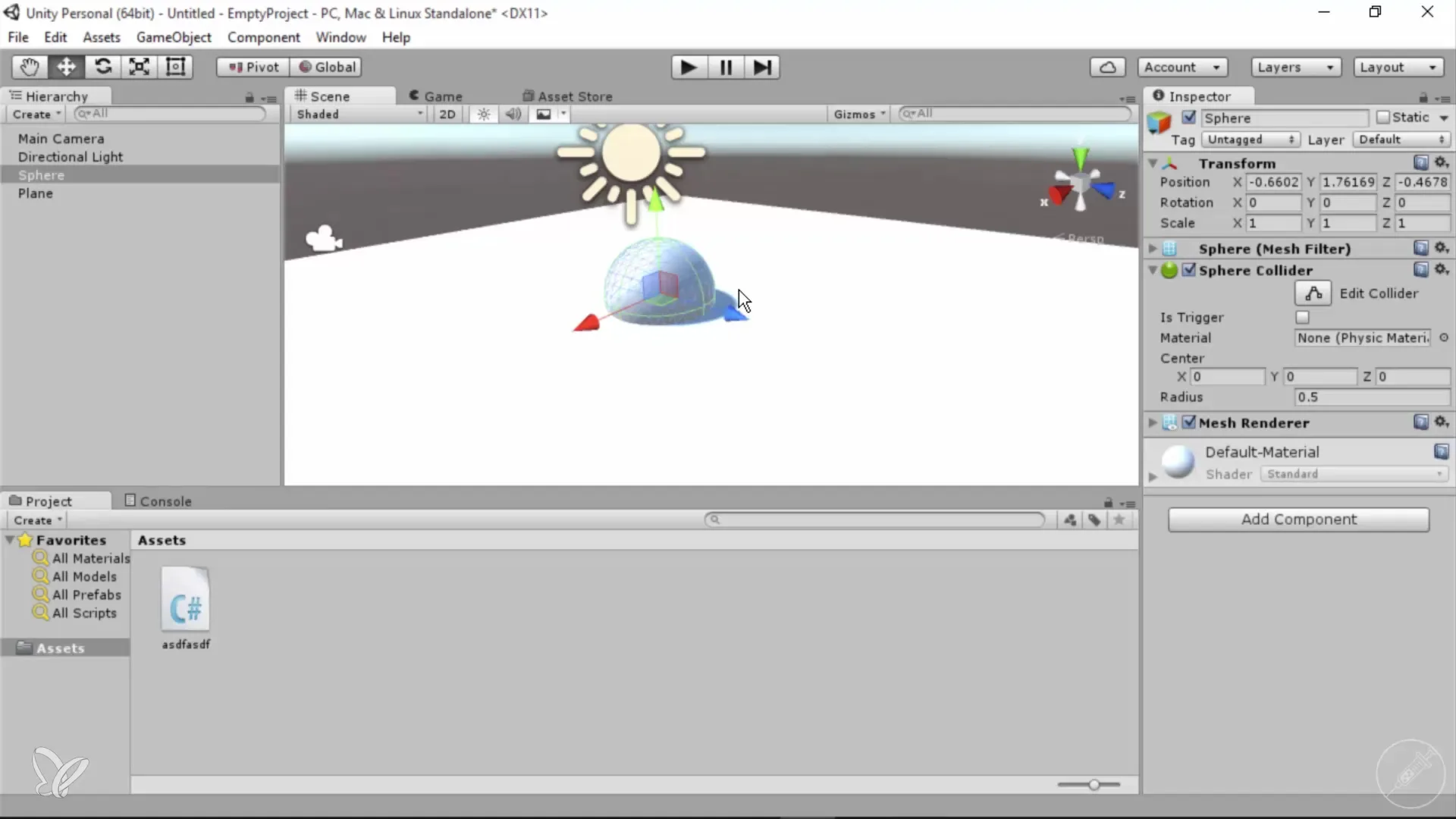
Utilizando a gestão de ativos
A Asset Store é um verdadeiro tesouro de recursos; aqui você pode baixar diversos pacotes de dados com gráficos, modelos e sons. Para importar ativos, clique no menu em "Ativos" e depois em "Importar Pacote". Note que apenas os objetos necessários estarão visíveis no seu projeto, mesmo que muitos dados estejam na pasta de ativos. Isso ajuda a maximizar o espaço no seu disco rígido.
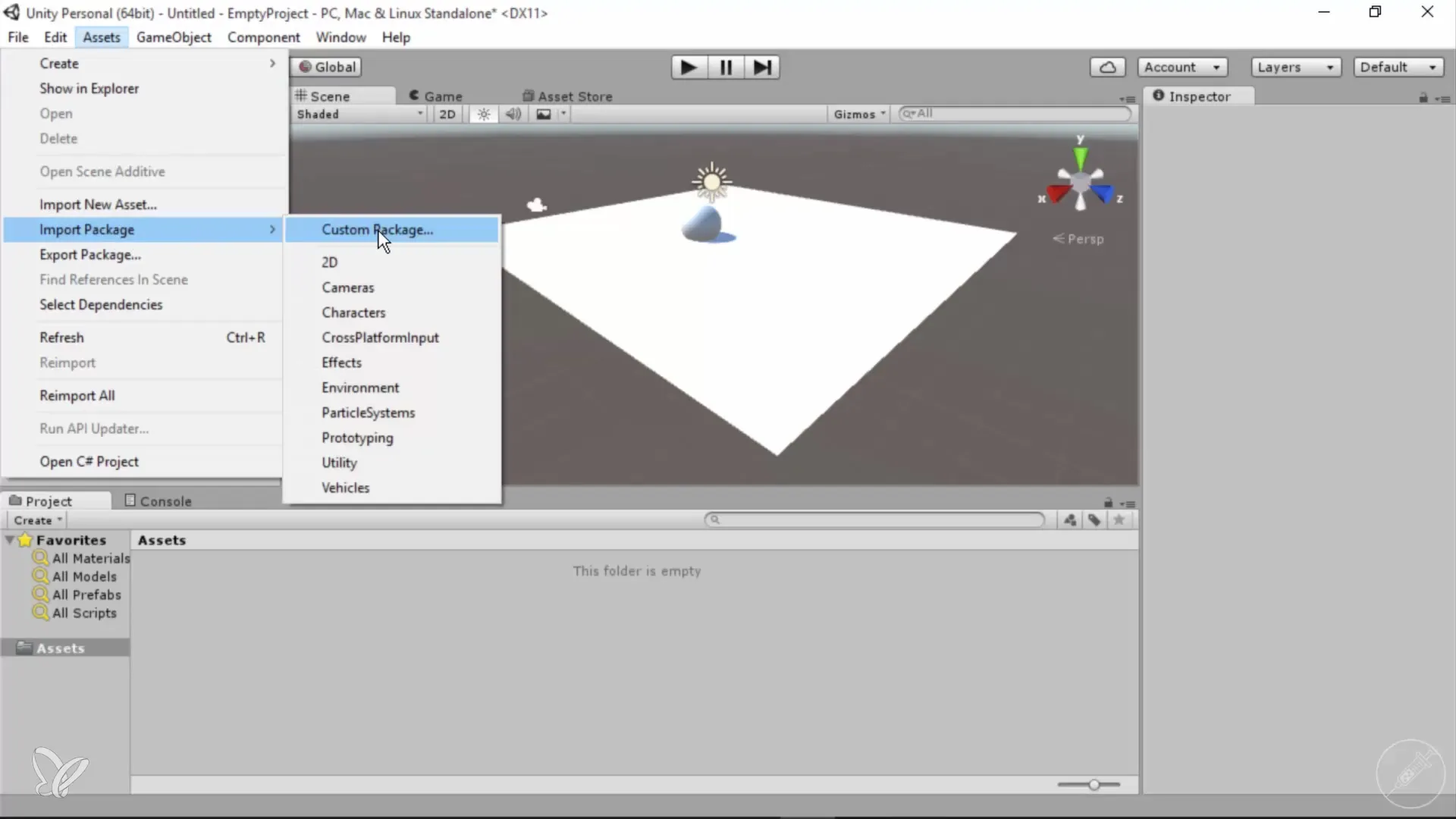
O Inspetor para atributos de objeto
O Inspetor é uma janela essencial que mostra as propriedades dos objetos selecionados. Ao clicar na Câmera Principal, você verá todos os atributos relacionados que pode ajustar ou ampliar conforme necessário. Aqui você tem a opção de adicionar componentes clicando em "Adicionar Componente" e fazendo as configurações desejadas.
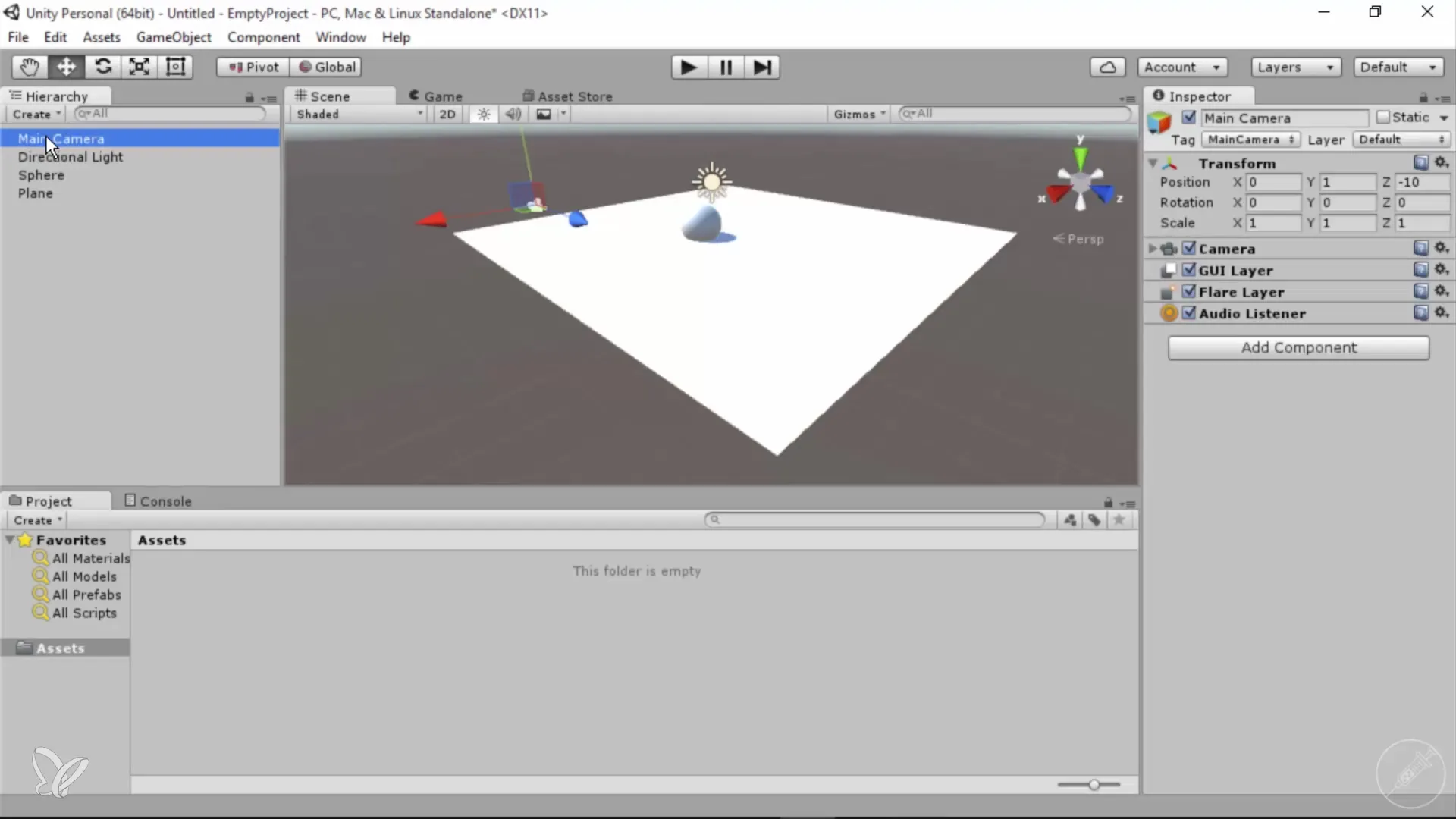
Janela do console e mensagens de erro
A janela do console é importante para a depuração. Se você cometer erros ao scriptar ou algo não funcionar como esperado, verá aqui mensagens de erro relevantes. Você pode usar a janela para registrar saídas de texto, o que é especialmente útil ao desenvolver projetos mais complexos.
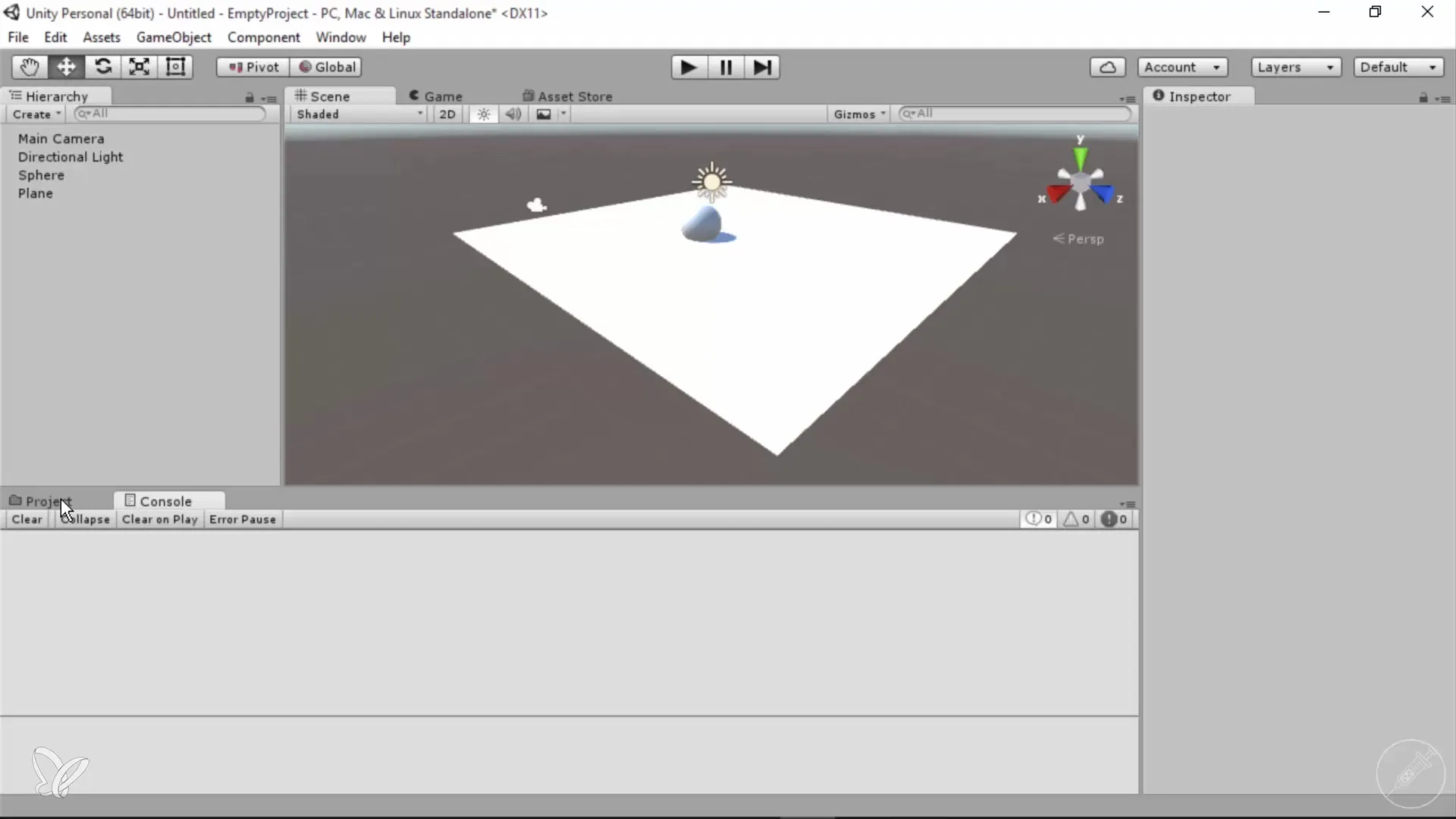
Criando novos scripts e funções
Para criar suas próprias visões e funções, você pode gerar novos scripts diretamente na área de Ativos. Clique com o botão direito do mouse, selecione "Criar" e depois "Script C#". Assim que você criar um script, poderá atribuí-lo à sua câmera ou outros objetos para implementar lógica de programação específica.
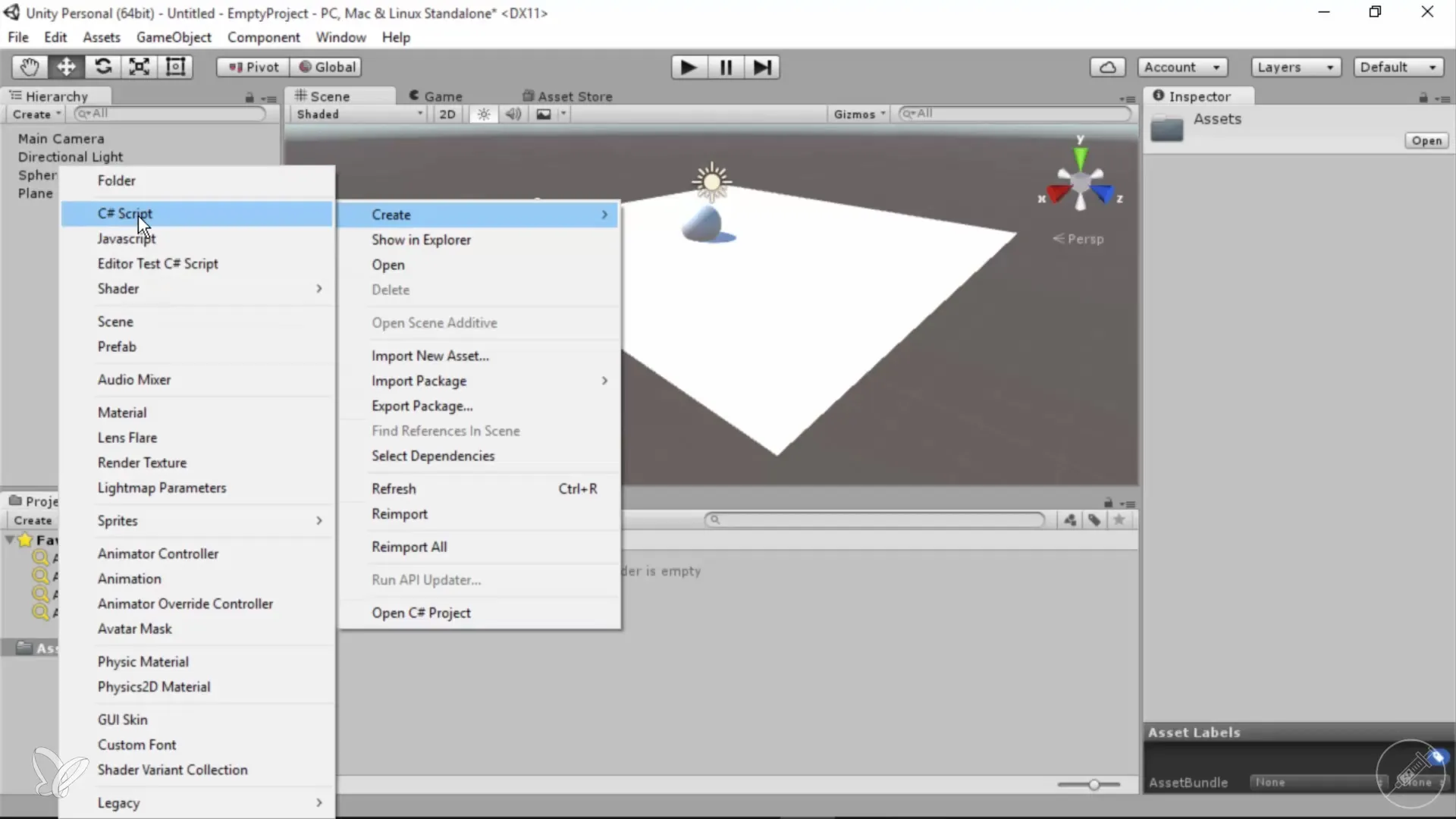
Menus e opções gerais no Unity
No menu, você encontrará vários itens como "Arquivo", "Editar" e "Ativos" para funções básicas como Salvar e Carregar. Além disso, pelas "Configurações de Build", você tem a opção de exportar seu projeto para diferentes plataformas. Aqui você também pode gerenciar todas as configurações do seu jogo.
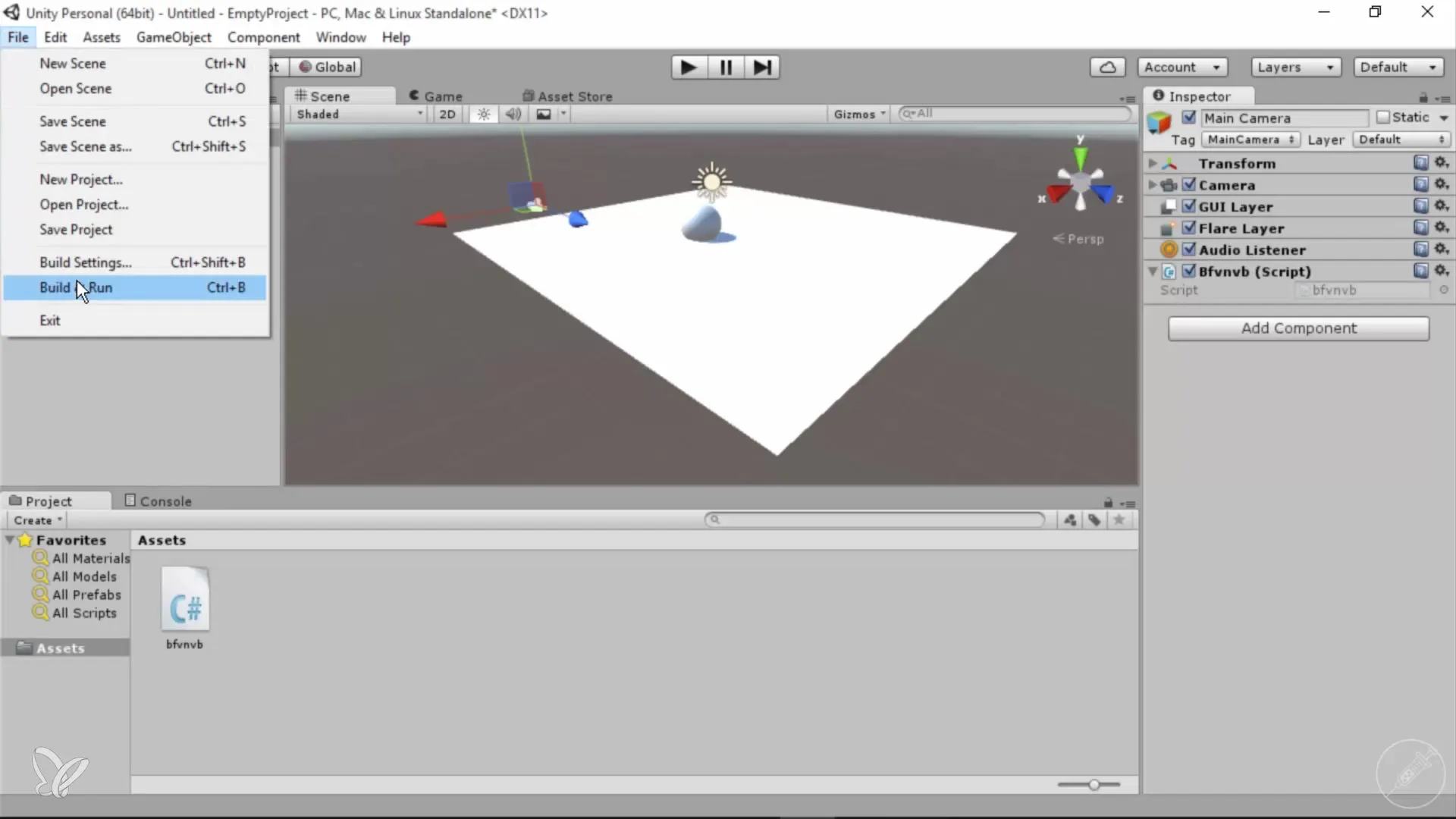
Operação simples e clareza
A interface do Unity é fundamentalmente amigável e clara. O maior desafio é usar as tags e propriedades corretas e programar scripts para alcançar determinados comportamentos. Neste curso, iremos nos concentrar em usar ativos simples e otimizar suas opções de navegação sem programação complexa.
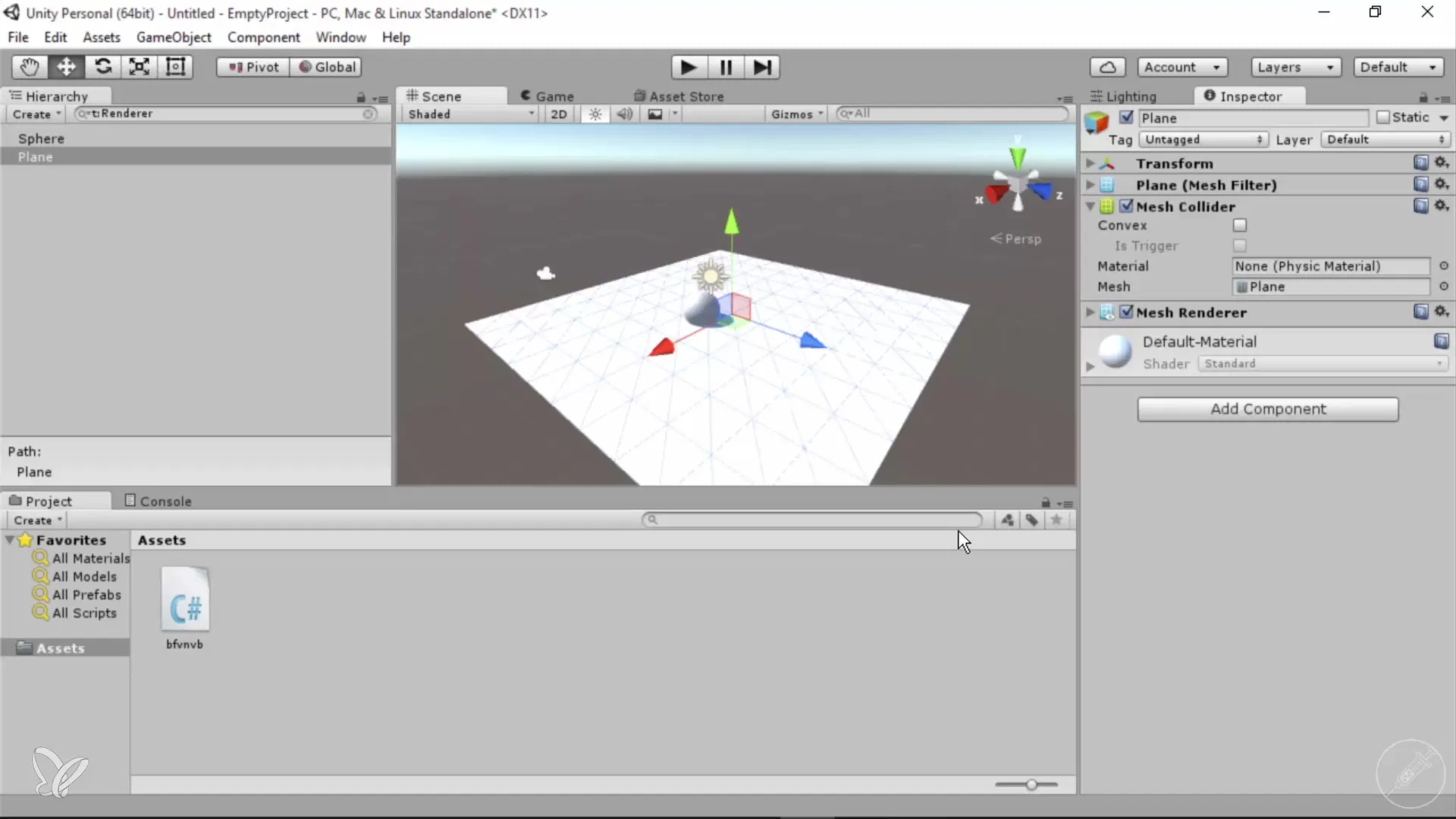
Resumo – Introdução ao Unity para vistas de arquitetura em 360°
Nesta introdução, você aprendeu os fundamentos do Unity, incluindo a interface do usuário, a navegação no espaço 3D, a gestão de ativos e a criação de scripts. Essas habilidades são a chave para vistas de arquitetura em 360° bem-sucedidas e irão beneficiá-lo ao longo de todo o curso.
Perguntas frequentes
Qual é a função principal do Unity?Unity é um ambiente de desenvolvimento para jogos 2D e 3D que permite criar aplicações interativas e simulações.
Como adiciono ativos no Unity?Você pode adicionar ativos através da Asset Store ou importando pacotes no menu.
O que é o Inspetor no Unity?O Inspetor mostra as propriedades do objeto atualmente selecionado, que você pode ajustar.
Como posso salvar meus projetos no Unity?Use o menu "Arquivo" e clique em "Salvar" ou "Salvar Como" para salvar seus projetos.
Posso exportar meus projetos para outras plataformas?Sim, usando as "Configurações de Build", você pode exportar seu projeto para diferentes plataformas.

